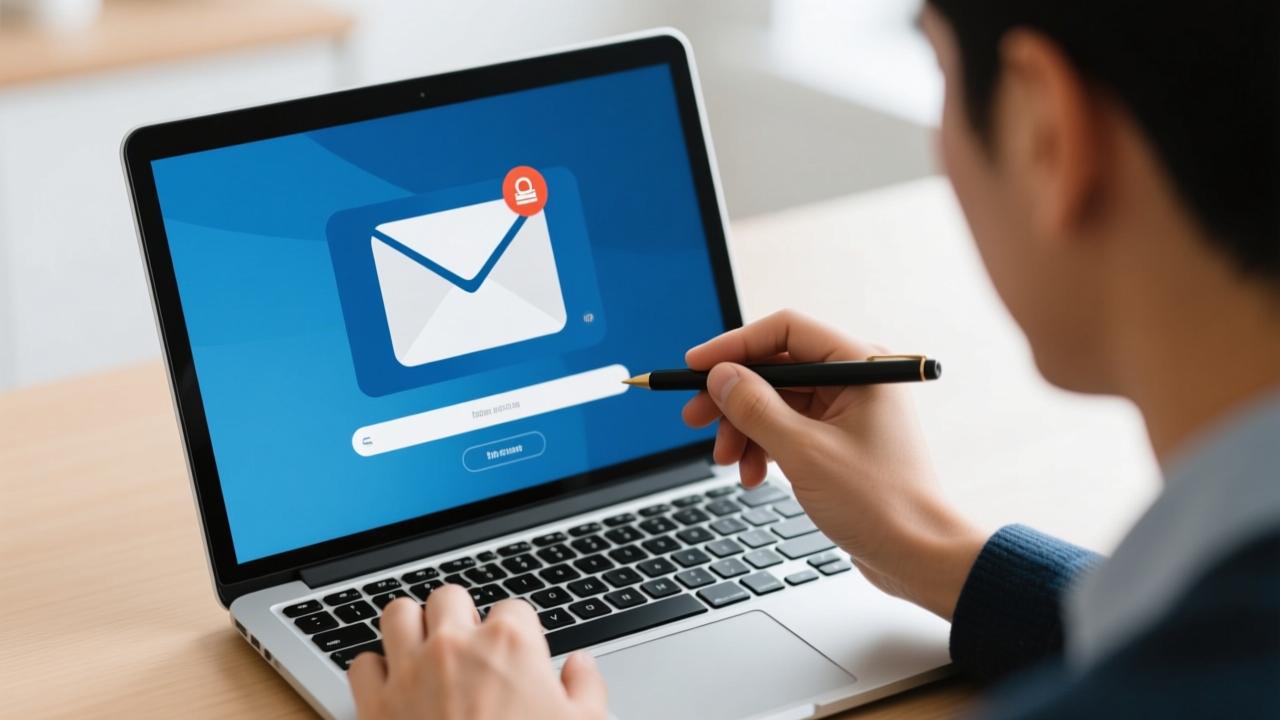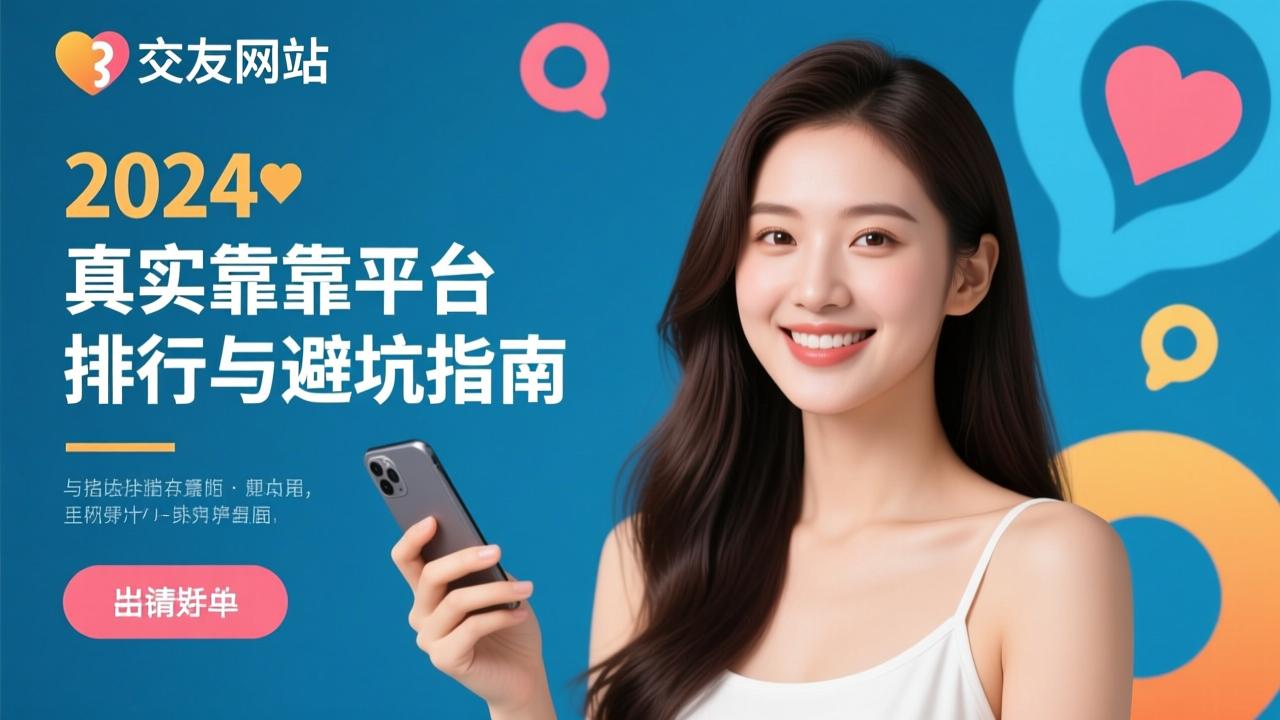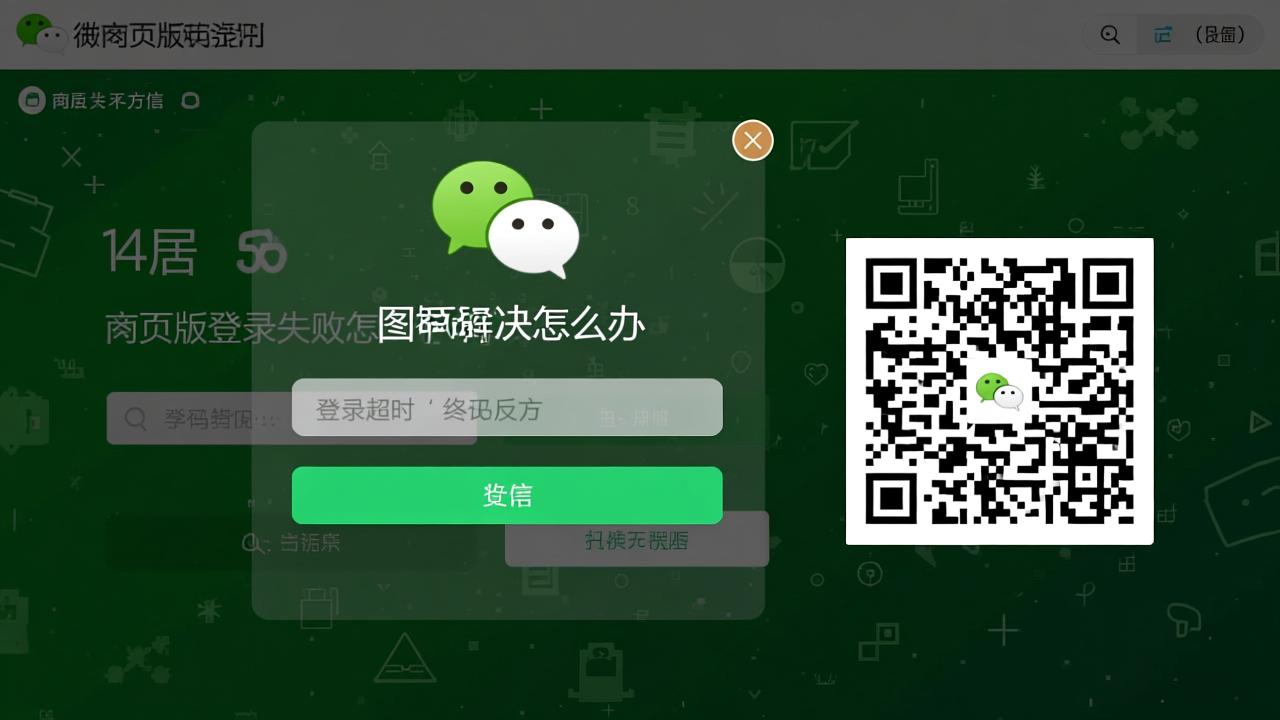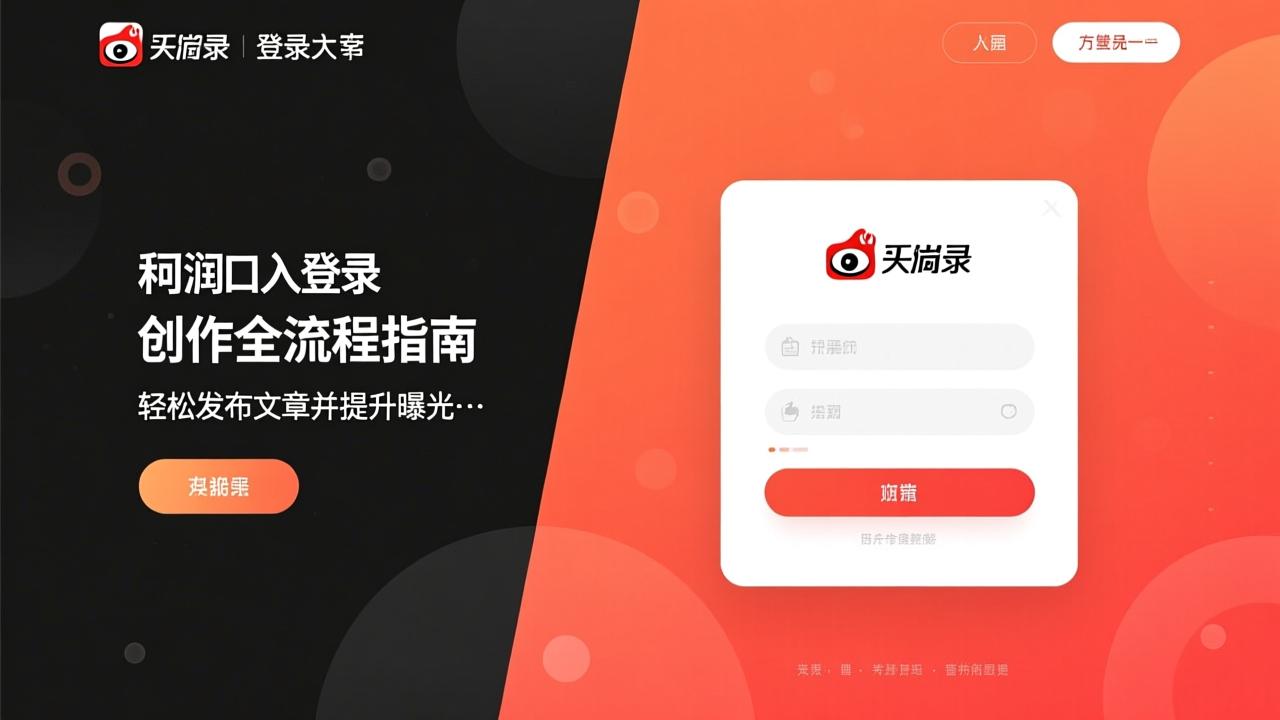网络速度测试怎么做才准确?避开5大误区,轻松测出真实网速
我每天都在用网络,刷视频、开会议、下载文件,但你有没有发现,有时候明明花钱买了高速套餐,实际用起来却卡得不行?这时候很多人第一反应就是打开一个测速网站,点一下“开始测试”,然后看着结果生气——怎么才这么点速度?别急,其实你可能从第一步就错了。网络速度测试不是点个按钮那么简单,它背后有一套逻辑和方法。不了解这些基础,测出来的数据很可能误导你,甚至让你冤枉了运营商或者换了根本不需要换的设备。

网络速度测试,说白了就是测量你的网络在某一时刻能跑多快。它反映的是你当前网络的实际表现,包括下载、上传和响应时间。这个数据很重要,因为它直接决定了你上网的体验。比如看4K视频需要稳定的下载速度,远程办公依赖低延迟,而上传照片或直播则对上传带宽要求高。如果你不清楚自己实际网速是多少,就没法判断是不是达到了运营商承诺的标准,更别说后续优化了。
可问题是,太多人把测速当成一次性的“体检”。测一次不满意,就开始怀疑路由器、怀疑宽带套餐,甚至重启好几次路由器 hoping(希望)能奇迹般变快。其实这样毫无意义。真正的测速应该是系统性的,了解它的原理,避开常见的坑,才能拿到真实可靠的数据。接下来我就带你一层层拆解,什么是测速的核心指标,哪些因素会影响结果,以及我们平时最容易犯的几个错误。
我每天都会测几次网速,不是因为我闲,而是我知道——一次准确的测速,胜过十次盲目的重启路由器。很多人以为打开浏览器搜“测速”点一下就开始了,但其实真正科学的家庭网络速度测试,是有步骤和讲究的。你想知道你家的宽带到底值不值这个价?那就得按规矩来,不能图快、图省事。
第一步,准备环境。测试前先把手机、电脑上正在运行的视频、云同步、自动更新这些后台程序都关掉。它们就像偷偷喝水的水管,你不注意,测出来的速度自然就低了。接着选择一个离路由器近的位置,最好是同一个房间,避免信号穿墙衰减影响结果。如果你用的是Wi-Fi,确保连接的是5GHz频段而不是2.4GHz,因为前者干扰少、速度快,更适合真实性能评估。
第二步,设备选择很重要。尽量用性能正常的设备测速,别拿一台三年前的老手机去测千兆宽带,处理器和无线模块跟不上,测出来再慢也怪不到运营商头上。推荐使用笔记本电脑或较新的智能手机,并且保持系统和浏览器更新到最新版本。如果条件允许,最好先通过网线直连光猫或路由器做一次有线测试,作为基准参考。
第三步,多时间多次测试。别只在晚上测一次就下结论。我通常会在早上、中午、晚上各测两到三次,记录不同时间段的数据。你会发现早晚高峰时延迟明显升高,下载速度也可能打折扣,这很正常,毕竟整个小区都在刷视频。连续几天积累数据,才能看出趋势,判断是不是真的有问题。
第四步,清空干扰源。测试时让家人暂时别用大流量应用,比如不要一边测速一边有人在客厅看8K电影或者下载游戏包。同时关闭智能家居中可能占用带宽的设备,像监控摄像头、语音助手频繁唤醒等。这些细节看起来小,但对结果影响不小。
最后一步,记下关键数据:下载速度、上传速度、Ping值(也就是延迟)和抖动(Jitter)。这几个数值要一起看,不能只盯着下载速度。比如你测出来下载有900Mbps,但Ping值高达150ms,那打游戏照样卡顿。把这些数据整理成表格,方便后续对比和跟运营商沟通。
说到工具,市面上能测速的平台不少,但靠谱的没几个。我自己常用的有几个,各有优势。第一个是 Speedtest by Ookla,这几乎是行业标准了。它的服务器分布广,算法成熟,还能显示你连接的是哪个节点。网页版、App版都有,操作简单,结果详细,适合大多数用户日常使用。它不仅能测速,还会保存历史记录,帮你追踪变化趋势。
第二个是 Fast.com,这是Netflix推出的测速工具,主打极简风格。打开网页自动开始测下载速度,不需要点任何按钮。如果你想快速检查当前网络能不能支撑高清流媒体播放,这个最直接。而且因为它属于流媒体巨头,测出来的数据特别贴近实际观影体验。想知道自己看剧会不会缓冲?用它一试便知。
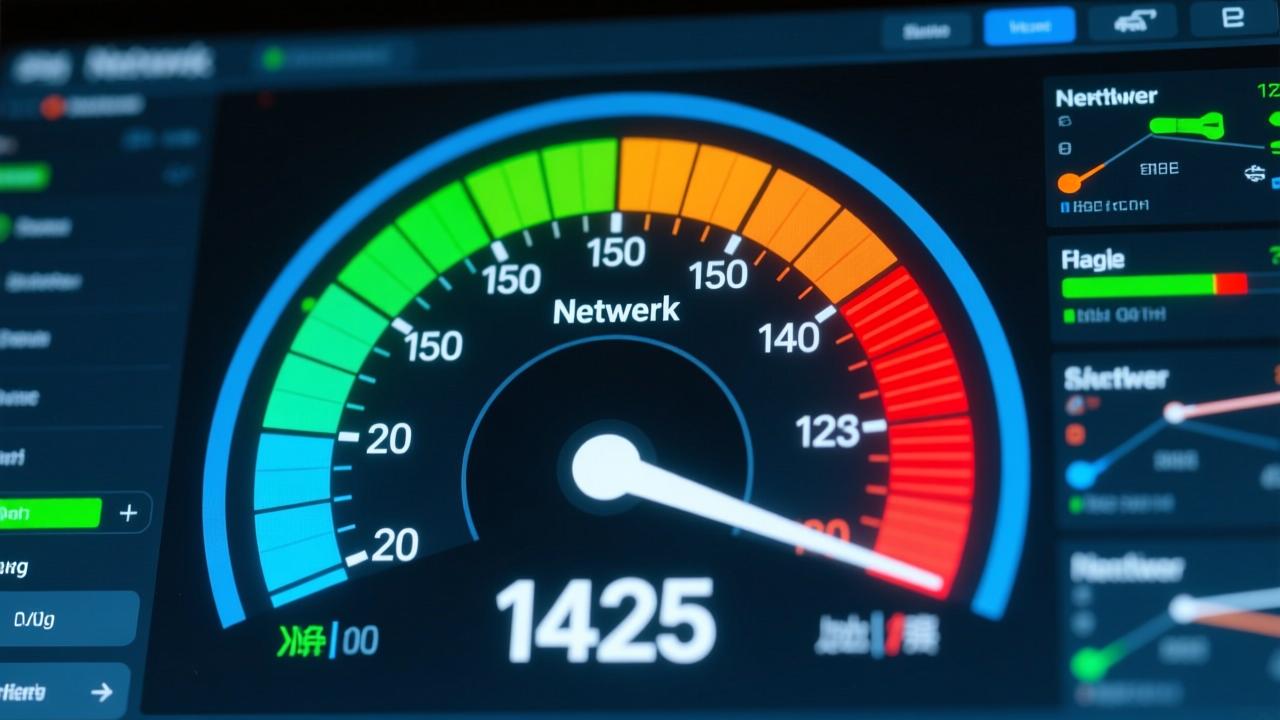
第三个是 Google Speed Test,你在谷歌搜索“网速测试”,顶部就会出现一个绿色的小工具,点击就能测。它的优势在于无需跳转第三方网站,安全性高,加载快,尤其适合不太懂技术的人。虽然功能不如Ookla全面,但日常应急完全够用。
还有一个冷门但实用的工具叫 Meteor,专门针对移动设备优化。它可以测试你当前App的实际加载速度,比如微信、抖音、淘宝这些常用应用的响应时间和页面渲染表现。它不只是告诉你理论带宽,而是反映“真实上网感受”。有时候你的宽带很快,但某个App就是打不开,这时候用Meteor就能发现问题出在网络还是应用本身。
说到这里你可能会问:那我是该用Wi-Fi测还是插网线测?我的建议是——两个都做。有线测速是最接近运营商提供服务质量的真实反映,排除了无线干扰因素,适合作为验收宽带是否达标的依据。而无线测速则更贴近你平时的使用场景,毕竟大多数人都是靠Wi-Fi上网的。两者对比着看,如果差太多,说明你家Wi-Fi覆盖或设备配置有问题。
举个例子,我之前测我家网络,有线接光猫能跑到980Mbps,但客厅Wi-Fi只有300Mbps左右。差距这么大,显然是路由器性能不足或者信号被墙体阻挡严重。后来我把主路由换成支持Wi-Fi 6的型号,并加了个Mesh子机,问题就解决了。所以测速不仅是发现问题,更是指导优化的重要依据。
当你拿到测速结果后,别急着打电话投诉运营商。先问问自己:有没有做过多次测试?有没有排除干扰?有没有对比有线和无线的表现?如果连续几天晚上测下来,下载速度始终低于签约带宽的70%,延迟经常超过100ms,那就可以考虑联系ISP客服了。记得把你的测试截图和时间点列清楚,有理有据才能得到重视。
另外,路由器设置也不能忽视。登录管理界面,检查有没有开启QoS限速功能,信道是否拥挤,固件是不是最新版。有时候换个信道,网速就能提升一大截。还有DNS,建议改成公共DNS,比如阿里云的223.5.5.5或者Google的8.8.8.8,解析更快,也能改善部分网站打不开的情况。
总之,一次精准的家庭网络测速,不是随手一点的事。它是观察、准备、执行和分析的过程。只有掌握了正确方法,用了合适的工具,才能真正看清你家网络的“健康状态”。接下来我会继续带你深入,看看不同网络环境下,测速结果意味着什么,以及怎么根据数据做出有效调整。